رجوع
الملاحظات في UEFN: تعليقات سريعة وفعالة وتعاونية للمشروعات
فريق Fortnite
لم يكن تقديم ملاحظات لزملائك في الفريق في مشروعات UEFN سهلاً في كل الأحوال. تعتمد الفرق كثيرًا على أخذ لقطات الشاشة لأغراض أو عروض المشاهد ونشرها في Discord أو Slack مع التعليقات.
بتدفق هذا العمل، قد يكون من الصعب تحديد مكان عنصر ما أو عرض ما في الجزيرة، كما يصعب فهم الموقف الذي تم فيه تسجيل التعليقات. ينتهي الأمر بالمتلقي بالحاجة إلى البحث عن المكان الصحيح أو طرح الأسئلة قبل معالجة التعليقات بشكل ملائم.
سيكون الأمر أسهل إن استطعت ترك ملاحظات للمتعاونين معك بشكل مباشر حيث تجد المشكلة، إلى جانب بيانات تفيد في تقديم السياق للملاحظة المقدمة. يمكنك القيام بهذا مع ميزة الملاحظات الجديدة في UEFN!
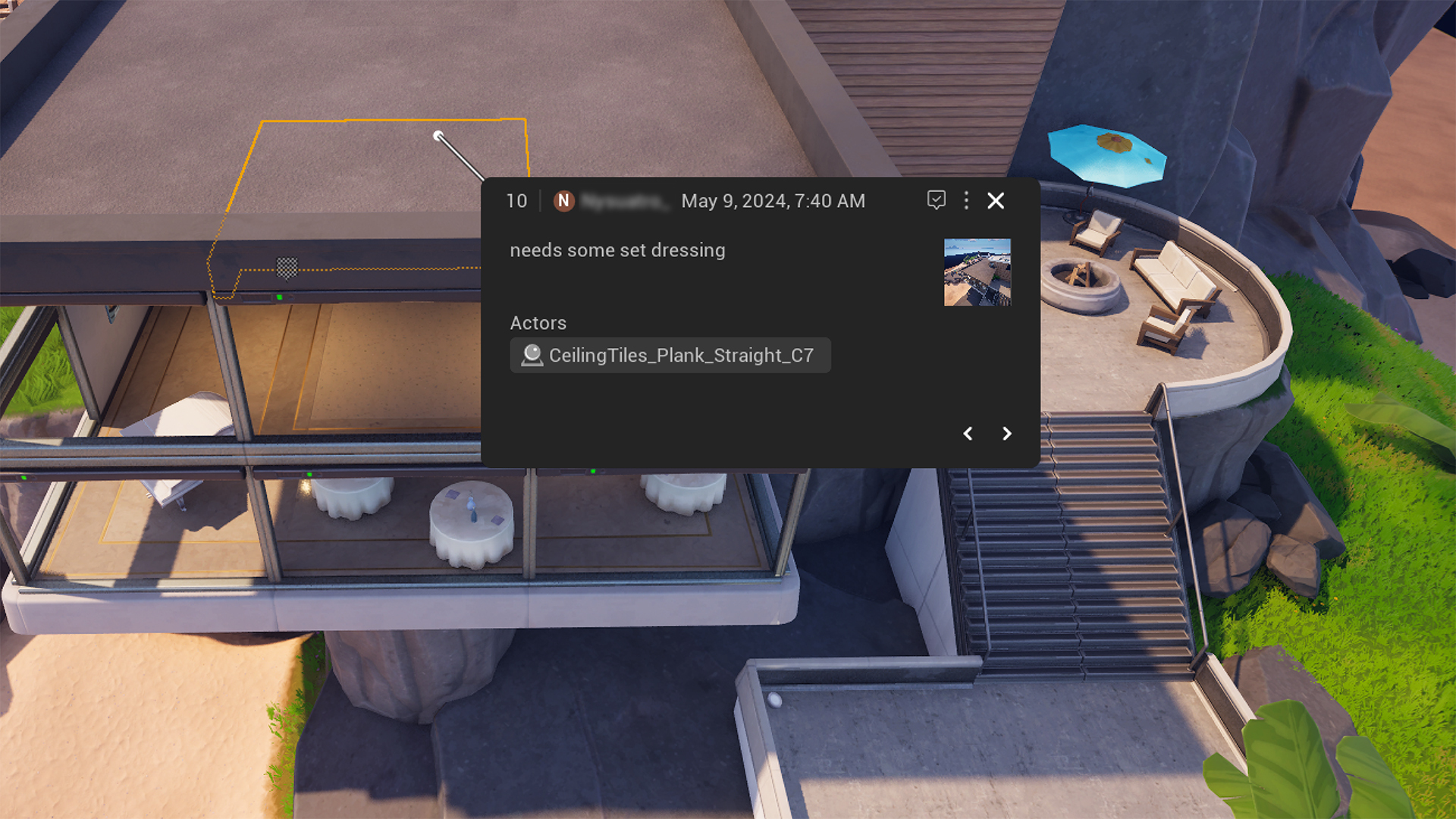
ستتضمن ملاحظاتك معلومات مفيدة مثل وقت وتاريخ الإنشاء، ووقت آخر تعديل، ومعلومات المؤلف، بالإضافة إلى وصف النص. يمكنك تصفية الملاحظات من لوحة الملاحظات حسب المنشئ، الحالة (مفتوحة أو تم حلها) وغير ذلك.
يتم إرفاق لقطة شاشة لمنفذ العرض لكل الملاحظات، والتي توفر سياق مرئي لحالة المشروع في وقت تسجيل الملاحظة. وهذا يوفر رؤية إضافية لكل من يعرض الملاحظة.
لإضافة مزيد من السياق، يمكنك التقاط المزيد من لقطات شاشة لكامل منفذ العرض أو لقطات الشاشة المقصوصة لمنطقة محددة تريد أن تستدعيها. يمكنك كذلك تحميل صور خارجية أو إرفاق أغراض أخرى في المشهد كمرجع للمساعدة في توضيح التعليقات التي تضيفها في الملاحظة. (على سبيل المثال، "ينبغي أن تبدو أشبه بهذه الغابة في فنائي الخلفي").
الملاحظات المثبتة ترتبط بنقطة محددة في غرض ما - لاستدعاء عنصر محدد بحاجة للانتباه. حرّك العنصر وستتحرك معه الملاحظة، للتأكد من بقاء التعليقات ذات صلة مع تطور جزيرتك.
إذا كنت تعمل على شيء مثل عنصر سنيمائي وكنت مهتمًا أكثر بالعرض الكلي وليس غرضًا محددًا في المشهد، يمكنك أن تنشأ ملاحظة كاميرا. توضع ملاحظة الكاميرا في نفس الإحداثيات والاتجاه لكاميرا منفذ عرض المستخدم في وقت الالتقاط.
عندما تتحرك حول المشهد وتعرض الملاحظات، انقر فوق خيار "إعادة صياغة الملاحظة" للانتقال إلى موضع الكاميرا الأصلي المستخدم حين أنشئت الملاحظة، مما يعيدك إلى السياق مباشرة. يمكنك الحصول على نفس العرض الأصلي للملاحظة بالنقر فوق الملاحظة في لوحة الملاحظات.
عند العمل في مشروعك، سترى بشكل افتراضي الملاحظات المنشأة في لقطتك الحالية، بالإضافة إلى الملاحظات الصادرة من كل اللقطات السابقة.
تعد ميزة الملاحظات طريقة رائعة لعمل المنشئين كفريق من أجل تقديم التعليقات. لكن من الرائع أيضًا للمنشئين الفرديين الراغبين في ترك ملاحظات لأنفسهم عند حجب المشروعات أو الذين يرغبون في تذكير للعودة وفعل شيء لاحقًا.
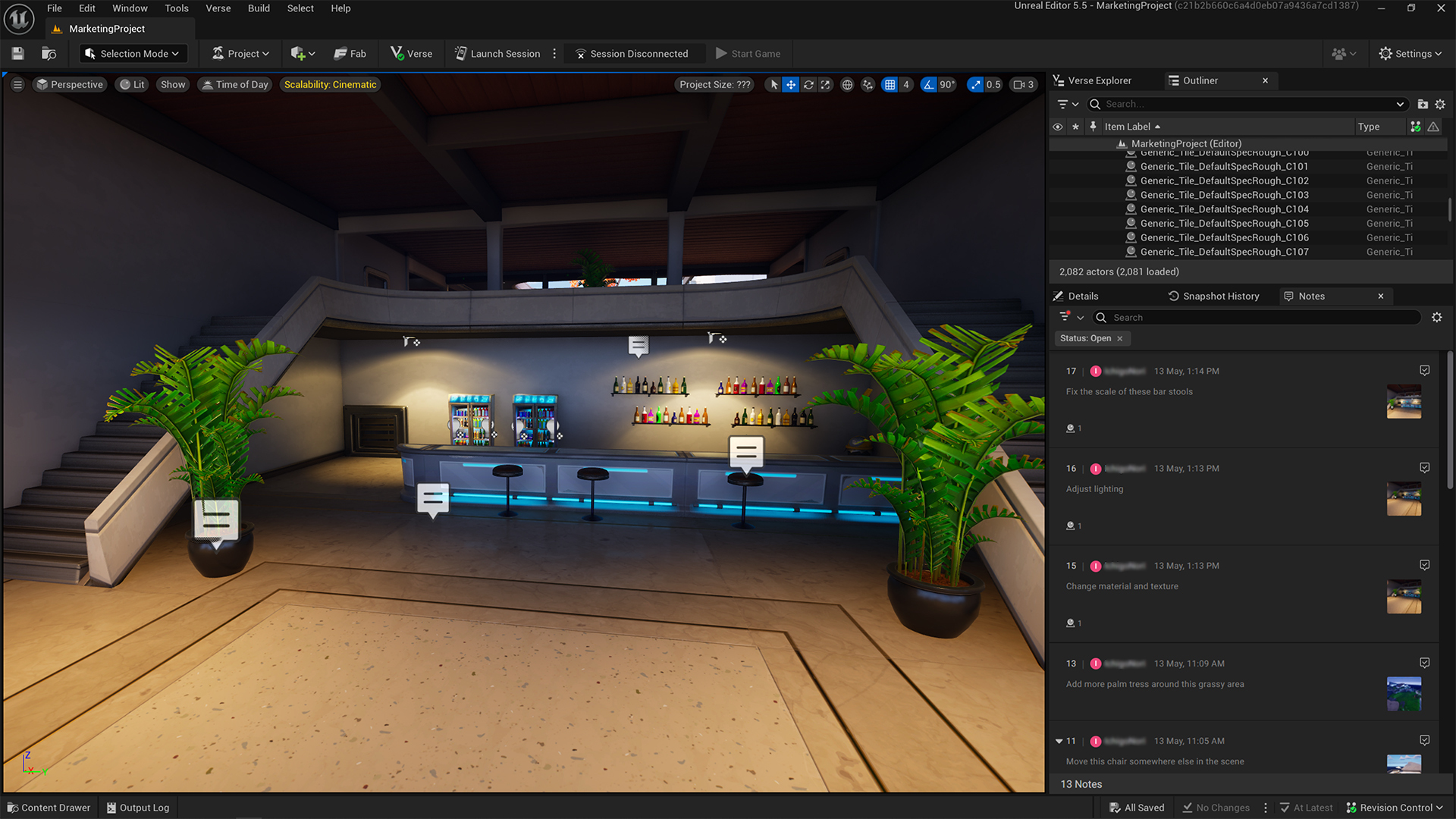
سواءً كنت تصيغ أفكارك بمفردك أو كنت تعمل كفريق وتريد ترك ملاحظات تعليقات أو إنشاء أسئلة وأجوبة، فإن ميزة الملاحظات متاحة الآن لتسهيل تطوير مشروعك وتنقيحه.
بتدفق هذا العمل، قد يكون من الصعب تحديد مكان عنصر ما أو عرض ما في الجزيرة، كما يصعب فهم الموقف الذي تم فيه تسجيل التعليقات. ينتهي الأمر بالمتلقي بالحاجة إلى البحث عن المكان الصحيح أو طرح الأسئلة قبل معالجة التعليقات بشكل ملائم.
سيكون الأمر أسهل إن استطعت ترك ملاحظات للمتعاونين معك بشكل مباشر حيث تجد المشكلة، إلى جانب بيانات تفيد في تقديم السياق للملاحظة المقدمة. يمكنك القيام بهذا مع ميزة الملاحظات الجديدة في UEFN!
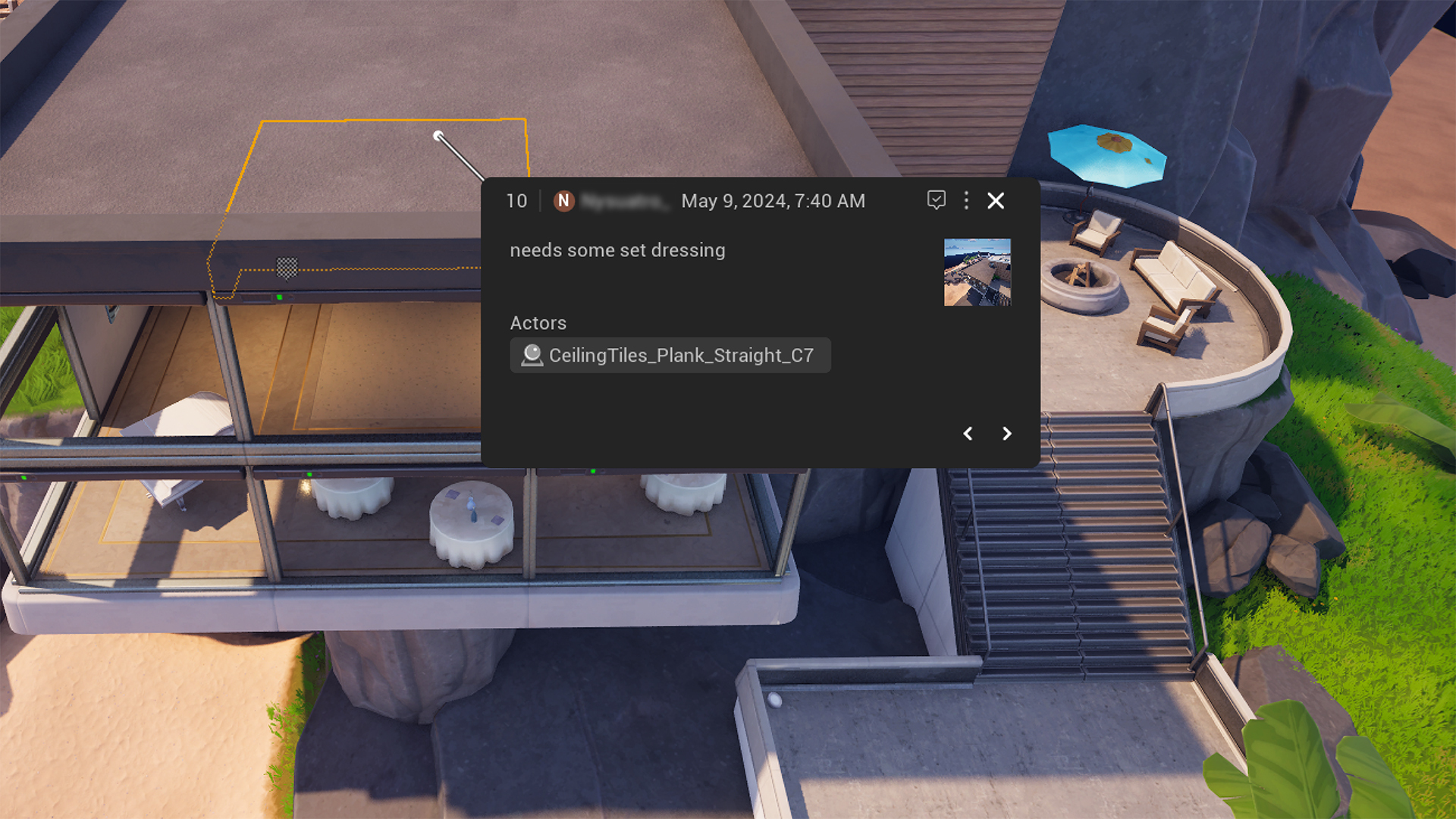
التعريف بالملاحظات في UEFN
تساعدك الملاحظات على تقديم تعليقات للمشروع حسب السياق بشكل مباشر في منفذ العرض. وما أن تضاف ملاحظة إلى أحد المشروعات، تظهر تلك الملاحظة لكل أفراد الفريق في مكان تثبيتها بالإضافة إلى لوحة الملاحظات الجديدة.ستتضمن ملاحظاتك معلومات مفيدة مثل وقت وتاريخ الإنشاء، ووقت آخر تعديل، ومعلومات المؤلف، بالإضافة إلى وصف النص. يمكنك تصفية الملاحظات من لوحة الملاحظات حسب المنشئ، الحالة (مفتوحة أو تم حلها) وغير ذلك.
يتم إرفاق لقطة شاشة لمنفذ العرض لكل الملاحظات، والتي توفر سياق مرئي لحالة المشروع في وقت تسجيل الملاحظة. وهذا يوفر رؤية إضافية لكل من يعرض الملاحظة.
لإضافة مزيد من السياق، يمكنك التقاط المزيد من لقطات شاشة لكامل منفذ العرض أو لقطات الشاشة المقصوصة لمنطقة محددة تريد أن تستدعيها. يمكنك كذلك تحميل صور خارجية أو إرفاق أغراض أخرى في المشهد كمرجع للمساعدة في توضيح التعليقات التي تضيفها في الملاحظة. (على سبيل المثال، "ينبغي أن تبدو أشبه بهذه الغابة في فنائي الخلفي").
الملاحظات المثبتة ترتبط بنقطة محددة في غرض ما - لاستدعاء عنصر محدد بحاجة للانتباه. حرّك العنصر وستتحرك معه الملاحظة، للتأكد من بقاء التعليقات ذات صلة مع تطور جزيرتك.
إذا كنت تعمل على شيء مثل عنصر سنيمائي وكنت مهتمًا أكثر بالعرض الكلي وليس غرضًا محددًا في المشهد، يمكنك أن تنشأ ملاحظة كاميرا. توضع ملاحظة الكاميرا في نفس الإحداثيات والاتجاه لكاميرا منفذ عرض المستخدم في وقت الالتقاط.
عندما تتحرك حول المشهد وتعرض الملاحظات، انقر فوق خيار "إعادة صياغة الملاحظة" للانتقال إلى موضع الكاميرا الأصلي المستخدم حين أنشئت الملاحظة، مما يعيدك إلى السياق مباشرة. يمكنك الحصول على نفس العرض الأصلي للملاحظة بالنقر فوق الملاحظة في لوحة الملاحظات.
الملاحظات وURC
تعمل الملاحظات بالاقتران بـ Unreal Revision Control (URC)، مما يحفظ معلومات لقطة URC إلى جانب الملاحظة. سيؤدي ذلك إلى إيجاد مسار تتبع حتى تتمكن من تتبع التغييرات التي أجريت في لقطات مختلفة ومن اقترحها. للتأكد من أن الملاحظات التي تنشؤها متصلة بحالة المشروع الحالية، فمن الجيد دائمًا أن تنقر فوق "مزامنة الأحدث" متى ما كان هذا الخيار مفعلاً.عند العمل في مشروعك، سترى بشكل افتراضي الملاحظات المنشأة في لقطتك الحالية، بالإضافة إلى الملاحظات الصادرة من كل اللقطات السابقة.
تعد ميزة الملاحظات طريقة رائعة لعمل المنشئين كفريق من أجل تقديم التعليقات. لكن من الرائع أيضًا للمنشئين الفرديين الراغبين في ترك ملاحظات لأنفسهم عند حجب المشروعات أو الذين يرغبون في تذكير للعودة وفعل شيء لاحقًا.
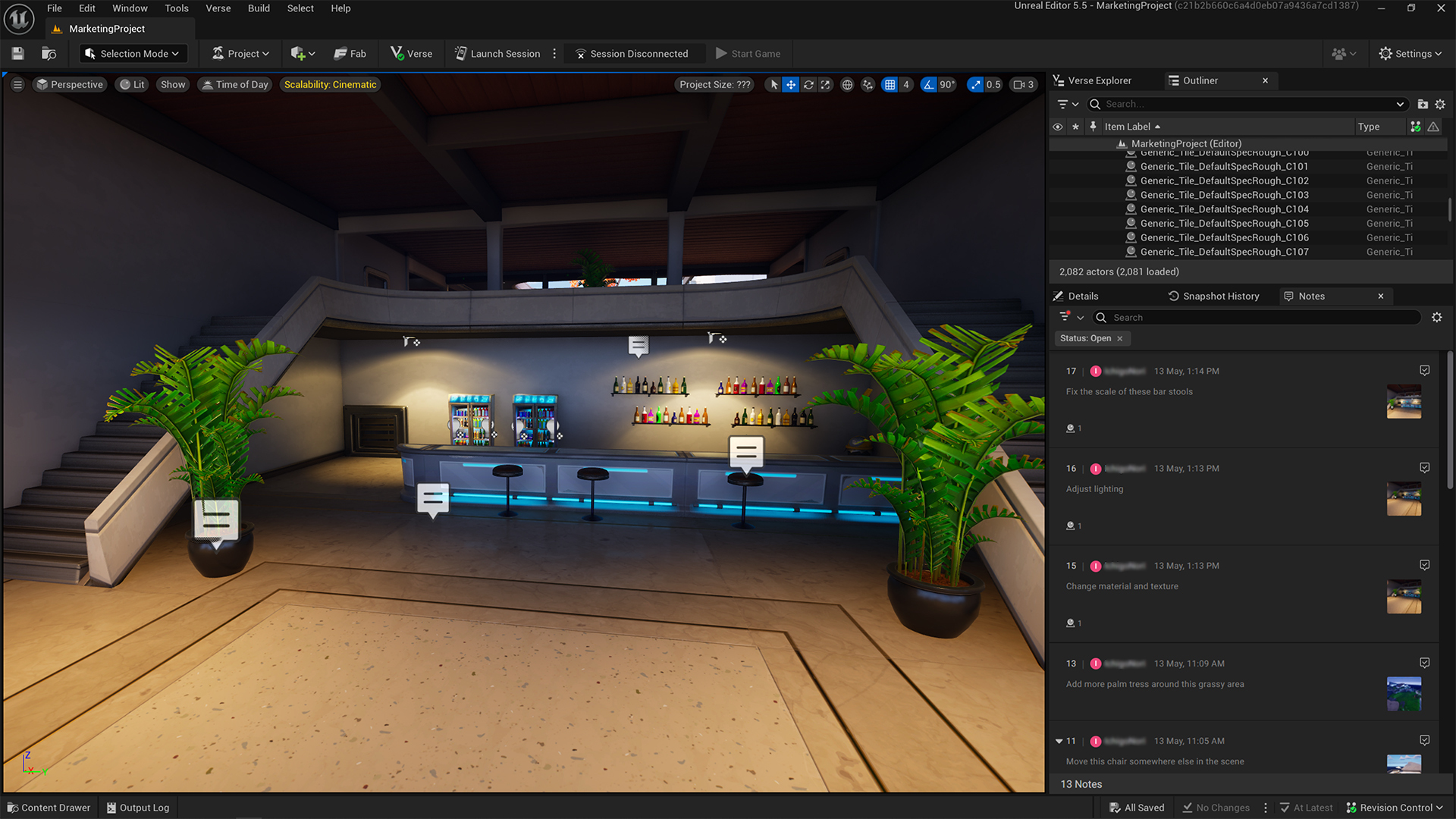
سواءً كنت تصيغ أفكارك بمفردك أو كنت تعمل كفريق وتريد ترك ملاحظات تعليقات أو إنشاء أسئلة وأجوبة، فإن ميزة الملاحظات متاحة الآن لتسهيل تطوير مشروعك وتنقيحه.